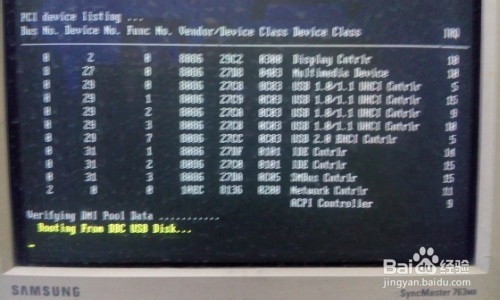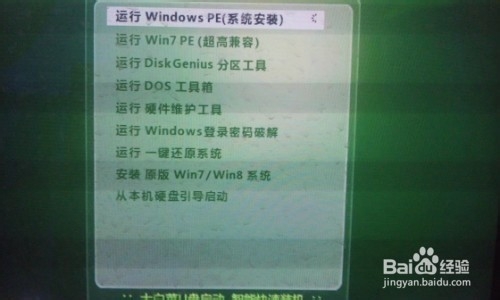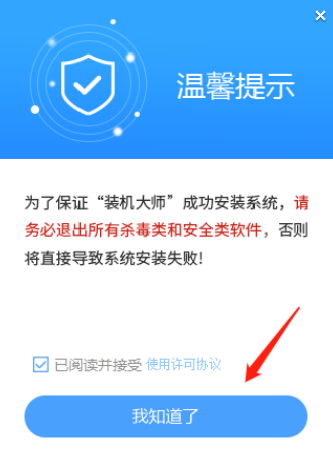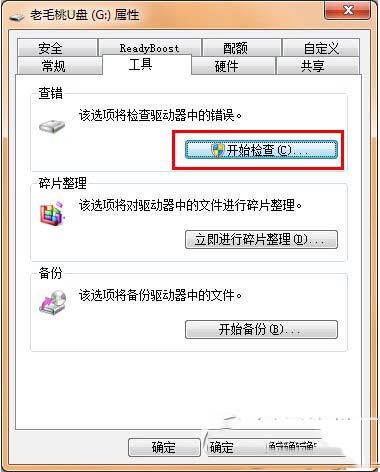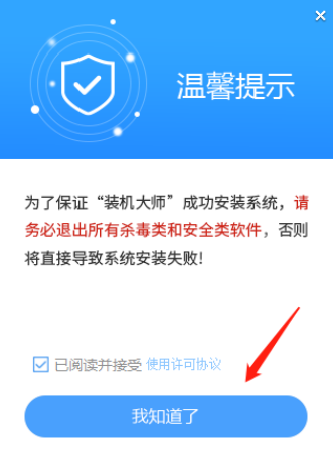U盘打不开提示Remove disks or other media怎么办?
小编有一次用U盘重装系统,结果U盘插上去以后提示“Remove disks or other media”,难道是U盘没有被识别?遇到这种问题该怎么办呢
1、下图即小编遇到的问题,大家遇到的是不是跟小编一样呢
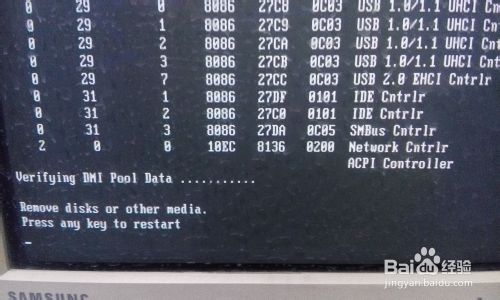
2、我们使用快捷键找到选择画面,通常情况来说U盘是在第一项里面,我们选择第一项
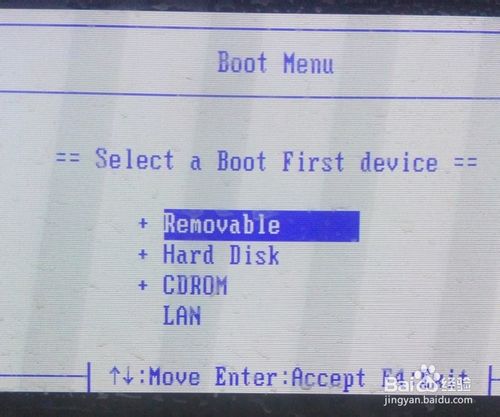
3、提示没有引导盘,难道U盘没有识别出来?
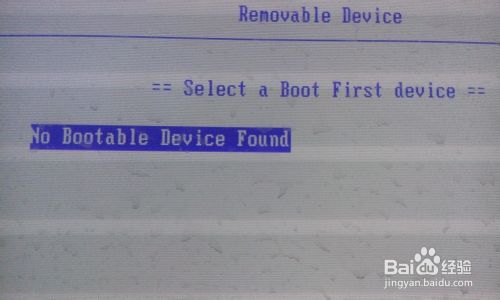
4、我们选择第二项
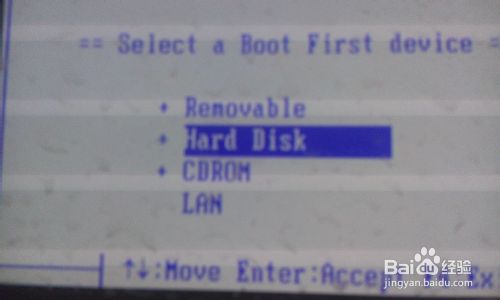
5、U盘被找到了,只是不是在通常在的地方

6、我们进入BIOS,选择第二项
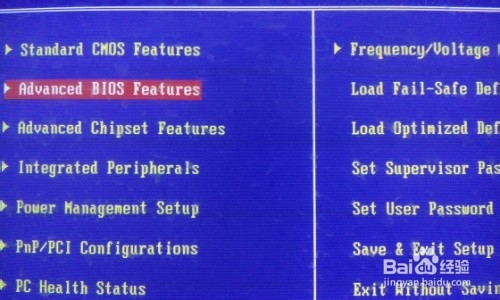
7、选择第二项回车

8、跟我们刚才看到的一样,U盘就藏在这里面
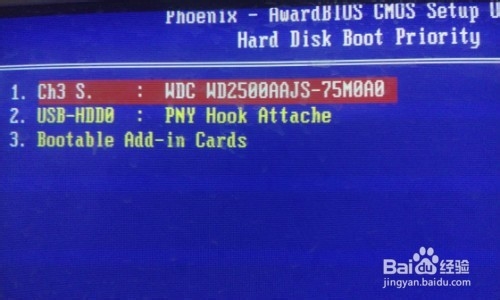
9、我们退出来选择第4项

10、选择第二项板载设备

11、找到最后一项,U盘设备
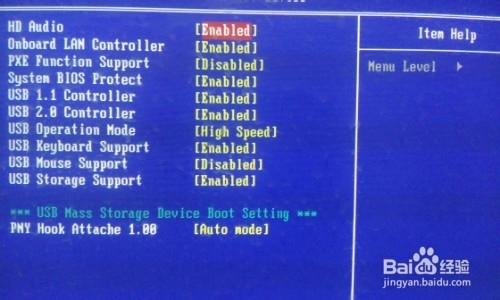
12、将U盘模式改为HDD模式
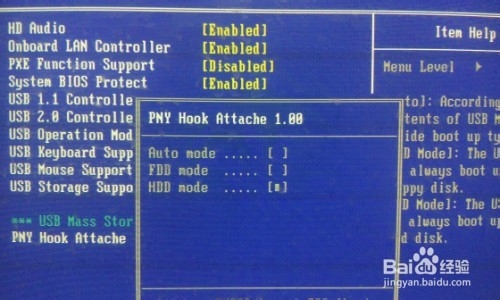
13、如图所示
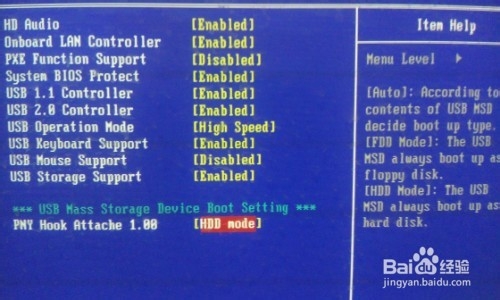
14、重新打开BIOS,选择第二项

15、U盘被转移过来了

16、重新在开机时使用快捷键找到选择画面,选择第一项,U盘就在里面了
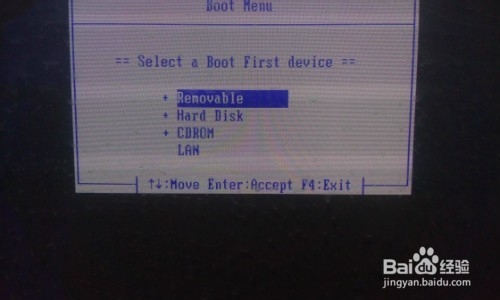
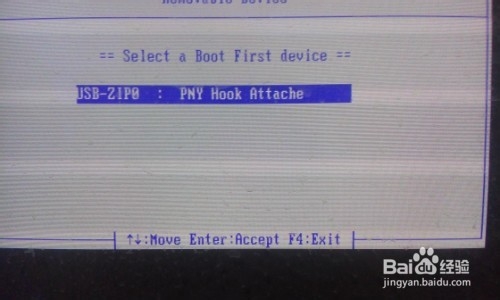
17、重启电脑,电脑自动转入U盘启动画面,不再出现“Remove disks or other media”提示